Як заборонити певним програмам Mac доступ до ваших файлів у Finder
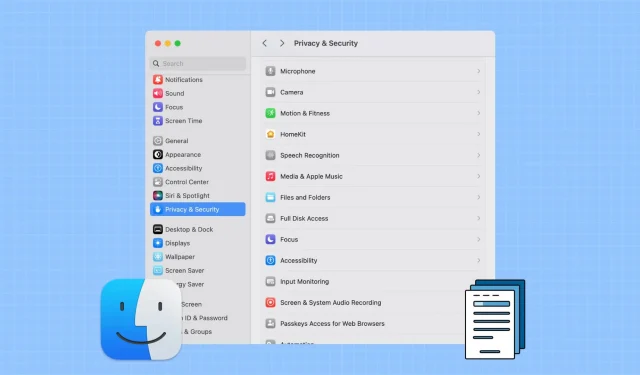
Дізнайтеся, як заборонити певним програмам доступ до фотографій, PDF-файлів та інших файлів, які ви зберегли в папках «Завантаження», «Документи», «Робочий стіл», iCloud Drive та інших папках Finder на вашому Mac.
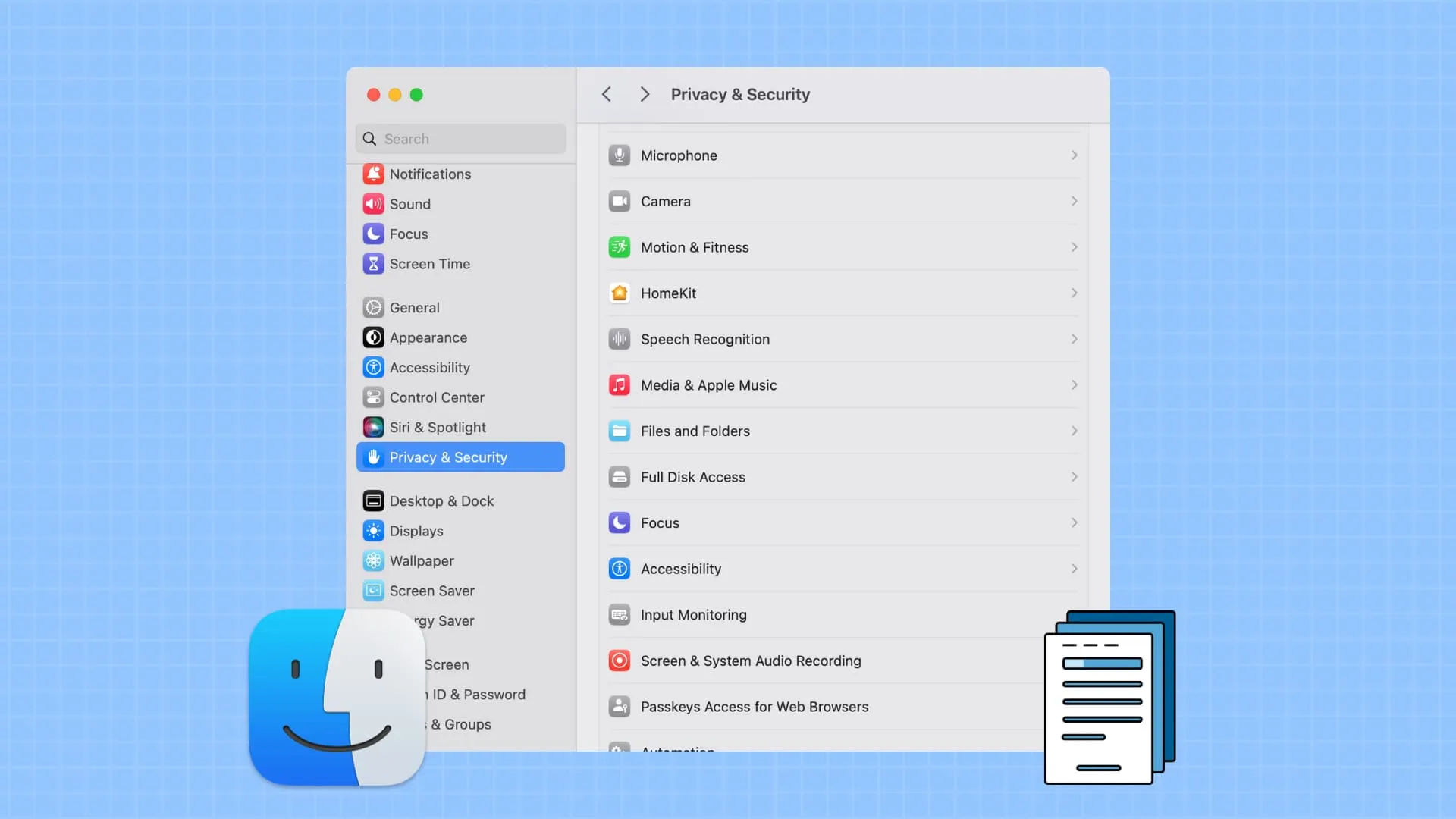
Коли ви відкриваєте нову програму вперше або виконуєте певне завдання в ній, програма може запитати ваш дозвіл на доступ до всього вашого диска або певної папки, як-от «Завантаження», «Документи», «Робочий стіл» тощо. Після цього програма відкриє мати можливість читати наявний вміст цієї папки та додавати до неї нові файли.
Однак пізніше або якщо ви випадково надали дозвіл, ви можете перейти до налаштувань Mac і скасувати його.
Зауважте, що ви побачите цей параметр, лише якщо на вашому комп’ютері встановлено macOS Catalina або новішої версії. Наведені нижче дії виконуються на комп’ютері Mac із останньою версією macOS Sonoma.
Подивіться, до яких папок може отримати доступ програма Mac, і відкликайте її дозвіл
- Відкрийте «Налаштування системи» та виберіть «Конфіденційність і безпека» на бічній панелі.
- Клацніть Файли та папки . Тут ви побачите список усіх установлених програм, які мають доступ до вашої папки Finder, або тих програм, які запитували дозвіл, але ви відмовили в цьому.
- Натисніть стрілку програми, щоб побачити, які папки вона має дозвіл на читання та запис.
- Вимкніть перемикач папки, до якої ця програма більше не має доступу.
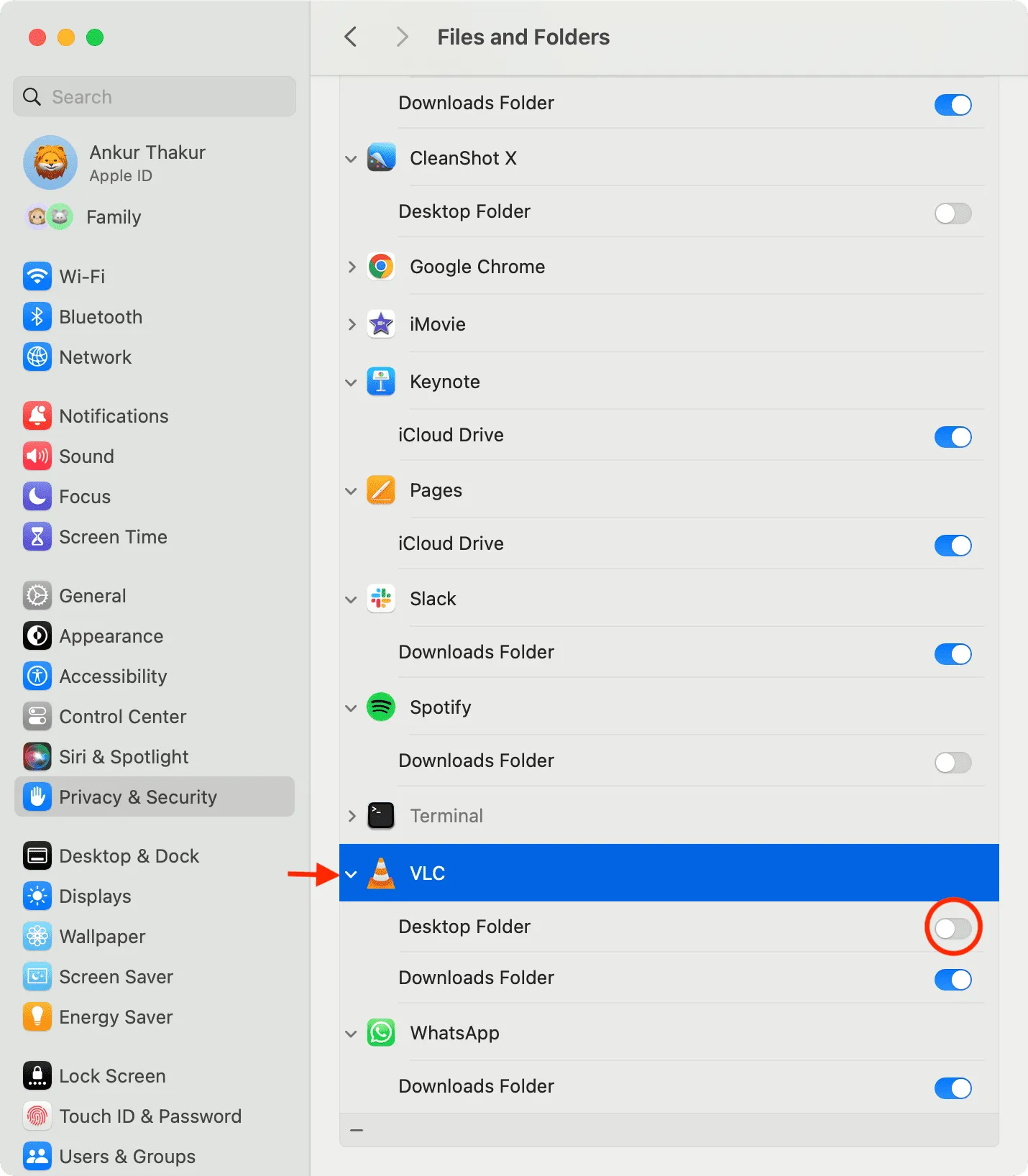
Забороніть програмам Mac повний доступ до файлів вашого комп’ютера
Деяким програмам знадобиться доступ до всього вашого сховища. Якщо ви більше не хочете надавати цей привілей цій програмі, ви можете легко відкликати його.
Але пам’ятайте, що деяким програмам, як-от Terminal або програмам, які знаходять дублікати файлів або допомагають очистити внутрішню пам’ять, для належної роботи потрібен дозвіл на читання всього диска. Я пам’ятаю ситуацію, коли я скасував повний доступ терміналу, і деякі команди не спрацювали. Тож майте це на увазі, виконуючи наведені нижче дії.
- Перейдіть до «Налаштування системи» > «Конфіденційність і безпека» .
- Виберіть «Повний доступ до диска» .
- Вимкніть перемикач біля програми, і вона більше не матиме повного доступу до файлів.
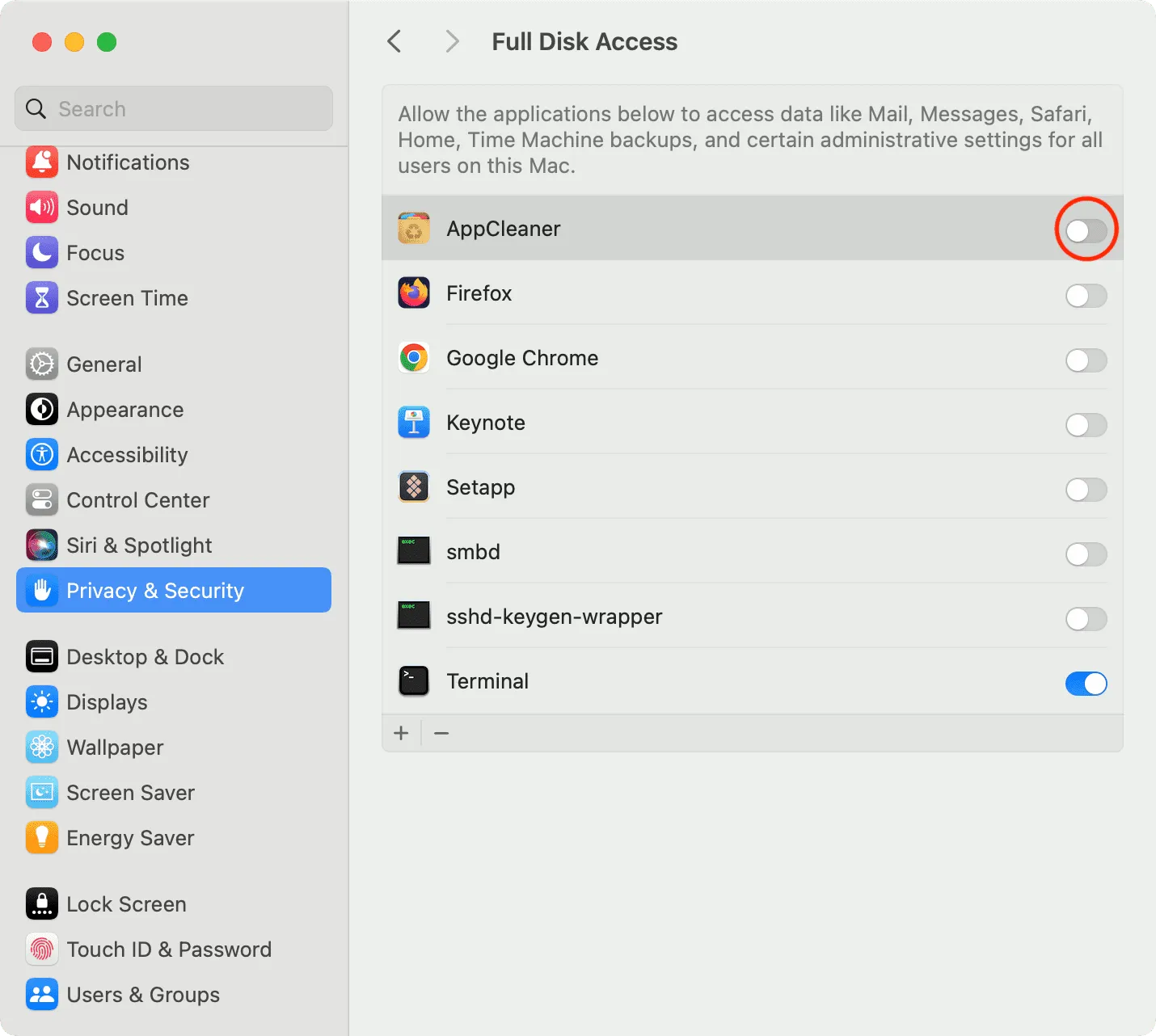
Зрештою, якщо ви відчуваєте, що деякі програми працюють не так, як повинні, ви можете легко виконати наведені вище дії та знову ввімкнути доступ до папки або повного диска. Одним із прикладів цього є те, що якщо ви використовуєте інструмент App Cleaner для чистого видалення програм Mac , він може запитати ваш дозвіл на читання папок «Завантаження», «Робочий стіл» або інших папок, щоб отримати доступ до даних програми, а потім видалити їх.
Перегляньте далі:
Залишити відповідь